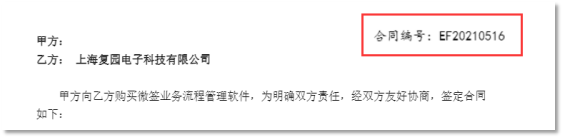微签的电子签方式有很多种,其中主要就是电子印章和电子签名,电子印章类型也是多种多样的,例如手动签章、自动签章、单页章、骑缝章、批量章等。电子签名更是创新地实现了“电脑+手机”结合的方式,此外还有批注以及时间戳功能。用户可以根据自己的需求来选择电子签的方式。
一、电子印章
电子印章包括手动签章、骑缝章、批量签章、自动签章四种签章方式。
1、手动签章
手动盖章,是手动将电子印章拖放到文件的任意位置加盖的操作。确认之后,印章位置不可移动。
单页盖章样式:

1.2 骑缝章
盖骑缝章是为了防范风险,当签署的合同页数比较多,担心合同内容被更换,就需要骑缝章的加盖来保证合同文件的完整性。
点击“骑缝章”会弹出单双面打印的选择框,根据打印需求选择“单面打印骑缝章”还是“双面打印骑缝章”:
单面打印骑缝章:文件打印出来时,骑缝章打印在所有页面的右侧面。
双方打印骑缝章:须3页以上文件,文件打印出来时,骑缝章打印在间隔页的右侧面。
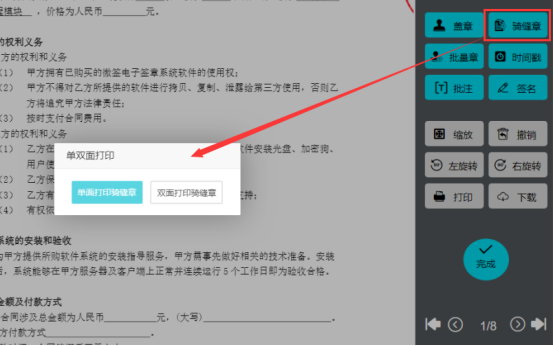
印章会均分在每一页文件的上面,骑缝章样式:

移动端骑缝章效果:
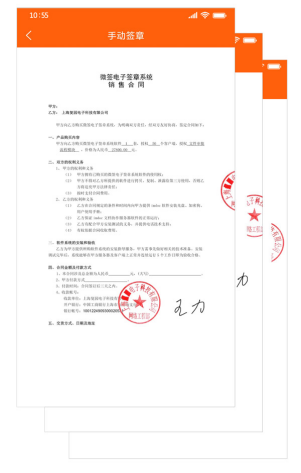
1.2批量章
如果大量的文件需要在相同位置盖相同章,则可以使用“批量章”功能,拖动印章至目标位置,一键操作就可为所有的文件页在相同位置进行盖章。这一点和传统盖章方式不同,不用一页一页地单独盖章,节省了大量的时间,提高了工作效率。
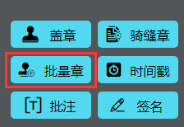
批量章样式:
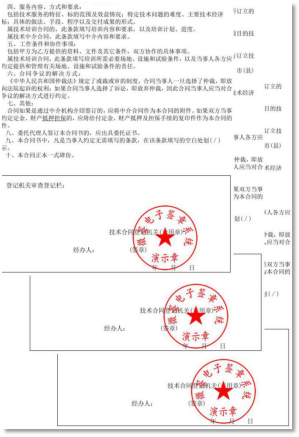
2、自动签章
不同于以上的相同页相同位置的批量签章功能,自动签章针对的是一份多页的文件,需要在不同的页不同的位置,通过预设签章规则,一键自动盖章。
场景:领导收到一份几十页的合同要盖章,有若干页需要盖章,领导需要一页一页地找到盖章位置,一次一次地把印章拖放到目标位置盖章,繁琐而低效,有没有更便捷的办法?
微签创新研发自动盖章功能,可以由管理员或者任务发起人,在审批流程中为流程节点指定印章,为领导预先设置好文件的签章规则,领导在审核时,审核文件内容无异议,只需要点“自动签章”,则自动在文件所有预定的不同页不同位置都自动盖章,为领导极大提升工作效率。
可以在审批任务列表中,点“自动签章”:
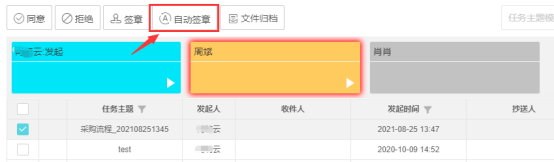
也可以在签章页面,查看内容后,点“自动章”,则自动选用流程指定的印章,或自动在发起人预定的位置盖章:
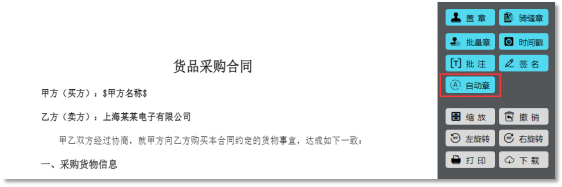
二、电子签名
手写签字是微签的一个签章亮点,微签既可以对电脑端的文件在线签字,也可在移动端APP或小程序中签字,省时省力又方便快捷,并且赋予的法律效力是同等的。
PC端:
打开文件签章页面,选择“签名”,会生成二维码:
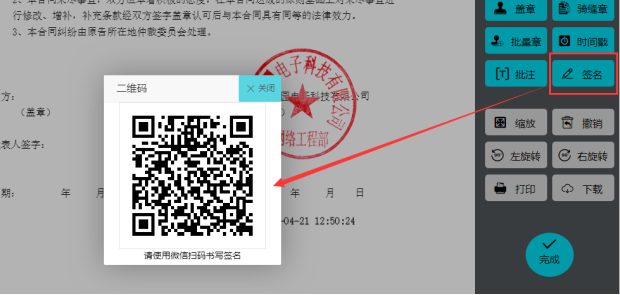
用手机微信扫描,在手机手写签名:
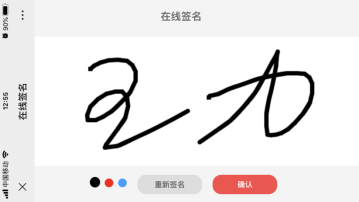
签好的字,会生成在PC端的文件上,可以随意拖动,调整大小:

手机APP端:
打开微签APP或小程序,打开文件,一键点击“签名”就可手写嵌入个人姓名。
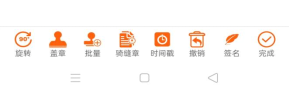
在点击了“签名”之后就会显示出一个签名面板
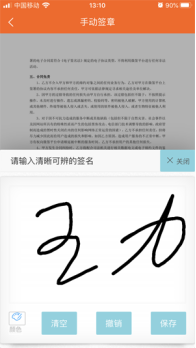
点击“保存”过后可以将写好的签字可以随意拖动、调整大小。
三、时间戳
如果要在文件上添加当前签署的时间,则可使用“时间戳”功能。时间戳可由管理员预先设置样式,使用者选择样式:
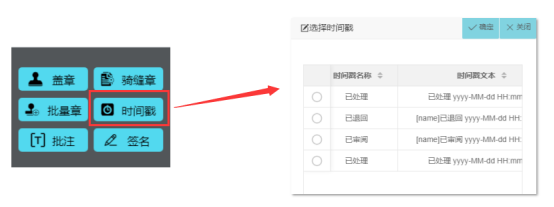
时间戳样式:可随意拖动到想要添加的位置

四、批注
如果要在签署文件的正文中添加内容,则可使用“批注”功能,可在文件上添加任意文本内容,并可以设置字体、大小、颜色。
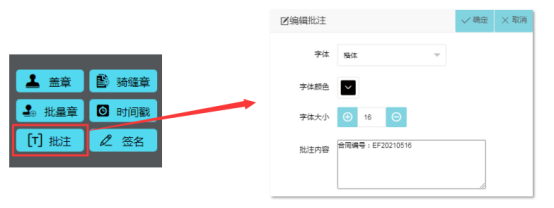
添加的批注样式:可随意拖动到想要添加的位置